Etsitkö parasta menetelmää kuinka poistaa videon tärinää? Tämä artikkeli on viesti, joka sinun on luettava. Mutta mikä tekee tästä ongelmasta alun perin olemassa? Useat tekijät, kuten kameran liike, huono vakaus ja alhainen kuvataajuus, voivat aiheuttaa tärinää videomateriaalissa. Kameran liike on yleisin tärinän syy videossa. Jos kameraa ei pidetä vakaana kuvaamisen aikana, tuloksena oleva materiaali voi näyttää epävakaalta ja epävakaalta. Tämä ongelma on erityisen totta, kun kuvataan kädessä tai ilman jalustaa. Toinen tärinän syy videossa on huono vakaus. Joissakin kameroissa on sisäänrakennetut stabilointiominaisuudet, mutta ne voivat olla tehokkaita vain joissakin tilanteissa. Näissä tapauksissa voidaan käyttää lisävakautuslaitteita, kuten gimbaalia tai steadicamia, vähentämään tärinää.
Osa 1. Värinän poistaminen videoista Windowsissa/Macissa
Mitä tulee häikäilevien videoiden korjaamiseen Windows- ja Mac-laitteillasi, AVAide Video Converter on mitä tarvitset. Se on kehitetty keskittymään videoiden muuntamiseen eri muotoihin. Tässä sovelluksessa on kuitenkin lukuisia edistyneitä ominaisuuksia, jotka voivat parantaa koko videotiedostoa. Sen Video Enhancer -työkalu voi tarjota paremman vaihtoehdon tärisevien videoiden poistamiseen. Se muokkaa videot automaattisesti paremman näköiseksi ulostuloksi ja vakauttaa sen tehokkaasti. Voit tarkistaa alla olevasta yksityiskohtaisesta oppaasta, kuinka voit poistaa tärinän videotiedostosta tämän sovelluksen avulla.
Vaihe 1Lataa AVAide Video Converter
Ensin paina Kokeile sitä ilmaiseksi tämän vaiheen alla asentaaksesi koko sovelluksen.

KOKEILE SITÄ ILMAISEKSI Windows 7 tai uudempi
 Suojattu lataus
Suojattu lataus
KOKEILE SITÄ ILMAISEKSI Mac OS X 10.13 tai uudempi
 Suojattu lataus
Suojattu latausVaihe 2Käynnistä sovellus
Seuraavaksi sinun on käynnistettävä sovellus, kun videomuunnin on asennettu. Voit tarkistaa sen navigoinnin ja käyttöliittymän ja valmistella sovelluksen samalla.

Vaihe 3Tuo Shaky Video
Tuo seuraavaksi video siirtymällä kohtaan Työkalu -vaihtoehto ja vieritä, kunnes saavutat Paranna videota. Uusi sivu antaa kehotteen; lyö + -kuvaketta tarkistaaksesi ladattavan videon.

Vaihe 4Suorita prosessi loppuun
Lopuksi voit napsauttaa Vähennä videon tärinää vaihtoehto. Voit tarkistaa tulosteen valitsemalla Esikatselu-vaihtoehdon. Napauta Parantaa vaihtoehto tallentaa tiedosto.
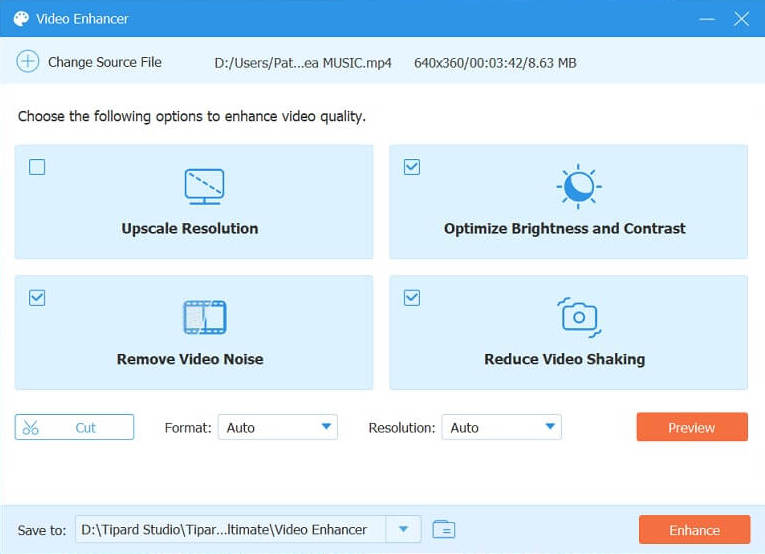
Osa 2. Poista Shaky Video Premiere Prolla
Adobe Premiere on yksi markkinoiden yleisimmistä videoeditointiohjelmistoista. Se on ihanteellinen työkalu tärinän vähentämiseen videossa. Adobe Premieren Warp Stabilizer -ominaisuus on suunniteltu erityisesti vakauttamaan tärisevää materiaalia ja tuottamaan pehmeämmän, ammattimaisemman näköisen lopputuotteen. Warp Stabilizer -tehoste on suosittu työkalu kameran tärinän ja liikkeen epäterävyyden vähentämiseen videomateriaalissa. Se analysoi videon ja soveltaa automaattisesti vakautta jokaiseen ruutuun, mikä johtaa tasaisempaan ja vakaampaan materiaaliin. Smoothness-liukusäätimen avulla voit säätää materiaaliin sovelletun stabiloinnin tasoa hienovaraisesta dramaattisempaan. Lue luettelo vaiheista, joilla voit käyttää tätä sovellusta projektivideosi tärinän vähentämiseen.
Vaihe 1Voit käyttää Warp Stabilizer -toimintoa vetämällä ja pudottamalla tärisevää kuvamateriaalia Aikajana Adobe Premieren paneeli. Valitse sitten leike ja siirry kohtaan Tehosteiden hallinta paneeli.
Vaihe 2Etsi sieltä Loimen stabilisaattori tehoste ja kiinnitä se leikkeeseen. Warp Stabilizer alkaa analysoida materiaalia ja soveltaa siihen stabilointia. Kun analyysi on valmis, voit säätää asetuksia hienosäätääksesi stabilointitehostetta mielesi mukaan.
Vaihe 3Voit valita eri stabilointitilojen välillä, kuten tasaisen liikkeen tai ei liikettä, ja säätää käytetyn vakauttamisen määrää.

Osa 3. Online-työkalu videon tärinän korjaamiseen
123Apps Online Video Stabilizer on tehokas videonvakautustyökalu, joka auttaa käyttäjiä korjaamaan tärisevää materiaalia ja luomaan sujuvaa, ammattimaisen näköistä videota. Tämä verkkopohjainen työkalu on helppokäyttöinen eikä vaadi ohjelmiston asennusta, joten se on kaikkien Internet-yhteyden omaavien käytettävissä. Kehittyneiden algoritmien avulla Online Video Stabilizer voi analysoida ja korjata tärisevää materiaalia muutamassa sekunnissa. Käyttäjät voivat ladata videotiedostonsa verkkosivustolle, ja työkalu stabiloi videon automaattisesti poistaen ei-toivotut kameran liikkeet tai tärinän. Katso alla olevasta oppaasta oppiaksesi käyttämään tätä sovellusta.
Vaihe 1Käytä sovellusta verkkoselaimellasi. Napsauta sen pääliittymässä Avaa tiedosto -vaihtoehtoa tuodaksesi tiedostosi. Valitse video, jota haluat parantaa, ja paina Avaa ladataksesi sen verkkotyökaluun onnistuneesti.
Vaihe 2Seuraavaksi sen aikajanan muokkaustoimintoa kehotetaan näytölle, jolloin voit tarkistaa koko tiedoston. Ota painike käyttöön Videon stabilisaattori ja säädä stabilointiprosessin prosenttiosuutta vetämällä sen liukusäädintä.
Vaihe 3Lopuksi voit tarkistaa esikatselu tarkistaaksesi parannetun tiedoston viiden sekunnin ajan. Vie tiedosto napsauttamalla Tallentaa -painiketta. Työkalu analysoi ja stabiloi sitten tiedoston haluamasi prosenttiosuuden mukaan.

Osa 4. Usein kysyttyä tärisevän videon korjaamisesta
Mikä aiheuttaa videon tärinän?
Videon tärinän aiheuttaa yleensä käsien täriseminen, kävelyn tai juoksemisen aiheuttama liike tai kameran epävakaa asennus.
Mitä vinkkejä voit välttää tärisevien videoiden näyttämisen?
Voit estää videoidesi ei-toivotun liikkeen noudattamalla muutamia vinkkejä. Varmista ensinnäkin, että pidät kamerasta tai puhelimesta molemmin käsin ja pidä kyynärpääsi lähellä vartaloasi kuvan vakauttamiseksi. Toiseksi, yritä pitää liikkeesi pehmeinä ja lempeinä välttäen äkillisiä nykäyksiä tai liikkeitä. Voit myös käyttää jalustaa tai tukijalkaa pitämään kamerasi vakaana. Lopuksi, jos kuvaat kävellessäsi tai liikkuessasi, yritä käyttää steadicamia tai gimbaalia vähentääksesi ei-toivottuja liikkeitä. Noudattamalla näitä vinkkejä voit tallentaa tasaista ja tasaista materiaalia videoihisi.
Mikä on kuvanvakautus?
Kuvanvakautusprosessi on ominaisuus, joka auttaa käyttäjiä vähentämään kameran tärinää kompensoimalla kameran liikkeitä tallennuksen aikana. Tämän prosessin tekevät tai suorittavat yleensä ammattivideokuvaajat vakaan videon tallentamiseksi.
Entä jos en voi käyttää jalustaa tai tukijalkaa?
Jos et voi käyttää jalustaa tai vakaajaa, yritä tukea kameraa nojaamalla kiinteää esinettä vasten, käyttämällä kameraa, jossa on rungon sisäinen vakautus, tai käyttämällä leveämpää linssiä, jotta voit tallentaa enemmän näkymästä pienemmällä kameran liikkeellä.
Lopuksi pääsimme artikkelin viimeiseen osaan. Nyt tiedämme jo koko prosessin ja menetelmät videon tärisemisen estämiseksi käyttämällä näitä kolmea video tärinän poistoohjelmisto joita olemme analysoineet tässä viestissä. Jos etsit ammattilaista, joka pystyy käsittelemään uusia käyttäjiä, jotka haluavat vakauttaa täriseviä videoita, AVAide Video Converter on suositeltavaa. Kuitenkin, jos olet ammattivideoharrastaja ja haluat oppia useita tekniikoita videosi vakauteen korjaamiseksi, Premiere Pro on pakollinen hankinta. Lisäksi, jos tarvitset nopean stabilointiprosessin ilman ohjelmiston asentamista tietokoneellesi, suosittelemme käyttämään 123Apps Online Video Stabilizer -ohjelmaa.
Täydellinen videotyökalupakkisi, joka tukee yli 350 formaattia muuntamiseen häviöttömään laatuun.





